Cách Cập Nhật Phần Mềm Samsung Hướng Dẫn Chi Tiết
Cập nhật phần mềm là một trong những bước quan trọng giúp thiết bị di động hoạt động mượt mà và an toàn hơn. Đặc biệt đối với các sản phẩm của Samsung, việc thường xuyên cập nhật phần mềm không chỉ mang lại những tính năng mới mà còn cải thiện hiệu suất, bảo mật và trải nghiệm người dùng. Trong bài viết này, chúng ta sẽ tìm hiểu chi tiết về cách cập nhật phần mềm Samsung, từ lý do tại sao cần cập nhật, phương pháp thực hiện cho đến từng bước cụ thể trong quá trình này.
Tại Sao Cần Cập Nhật Phần Mềm Samsung
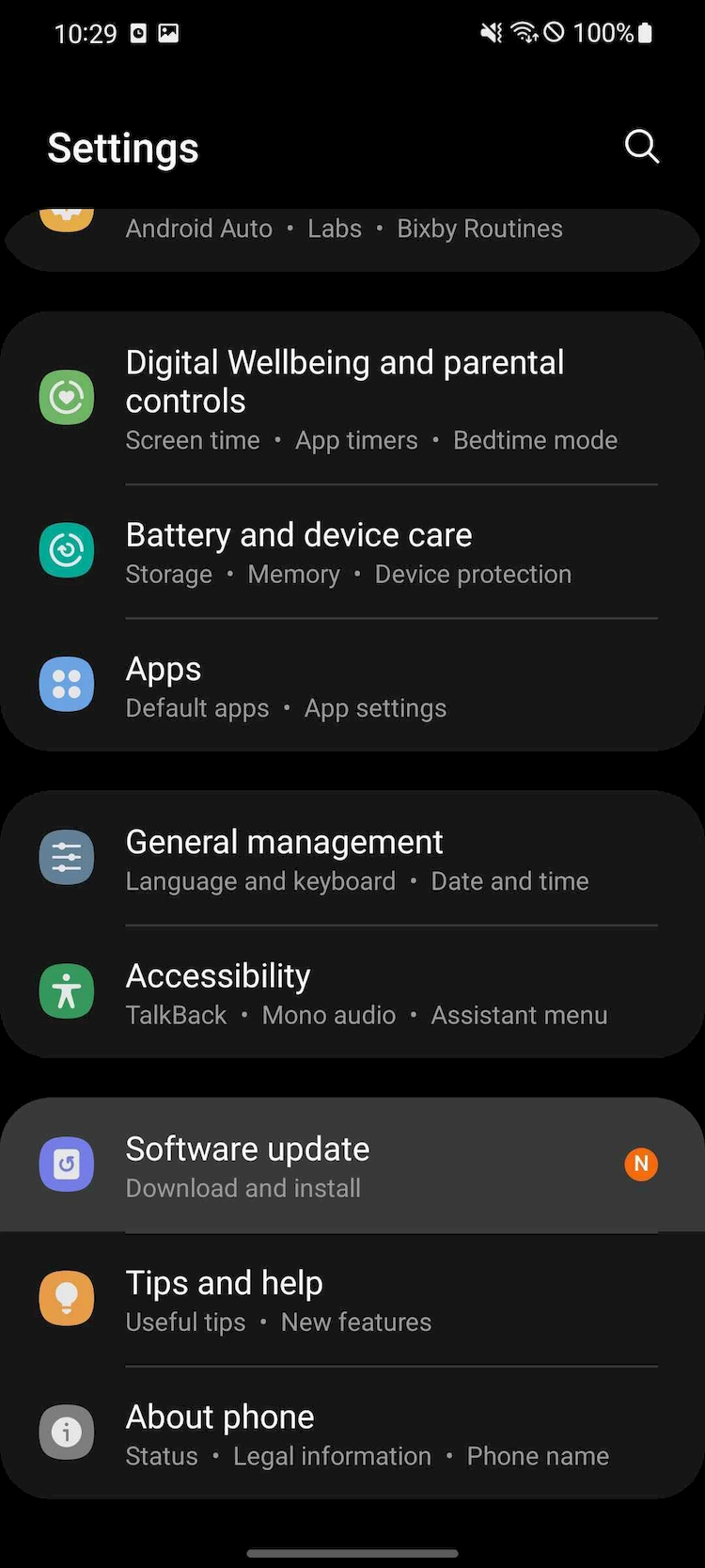
Tăng Cường Bảo Mật
Một trong những lý do quan trọng nhất để cập nhật phần mềm là đảm bảo thiết bị của bạn được bảo vệ khỏi các lỗ hổng bảo mật. Các nhà sản xuất thường xuyên phát hành bản cập nhật để khắc phục vấn đề bảo mật có thể tồn tại trên hệ điều hành hoặc ứng dụng. Một khi bạn bỏ qua các bản cập nhật này, thiết bị của bạn có nguy cơ cao bị tấn công bởi virus, malware hay hacker.
Cải Thiện Hiệu Suất
Các bản cập nhật phần mềm cũng giúp cải thiện hiệu suất của thiết bị. Khi sử dụng lâu dài, điện thoại có thể gặp phải tình trạng chậm chạp hoặc treo máy. Những bản cập nhật thường đi kèm với các tối ưu hóa hệ thống, giúp thiết bị hoạt động nhanh chóng và hiệu quả hơn.
Thêm Tính Năng Mới
Mỗi bản cập nhật phần mềm đều có thể chứa những tính năng mới mà bạn không thể có nếu không thực hiện cập nhật. Nhờ vào các bản vá lỗi và đổi mới này, bạn có thể tận hưởng các công nghệ tiên tiến nhất mà Samsung cung cấp, từ camera chất lượng cao hơn đến trải nghiệm người dùng tốt hơn.
Khắc Phục Lỗi
Nhiều người dùng thường gặp phải những vấn đề nhỏ trong quá trình sử dụng điện thoại. Các bản cập nhật phần mềm không chỉ giúp nâng cấp tính năng mà còn sửa chữa những lỗi đã biết trước đó. Việc cập nhật giúp giảm thiểu rủi ro gặp phải các sự cố khi sử dụng thiết bị.
Cách Kiểm Tra Cập Nhật Phần Mềm Trên Thiết Bị Samsung
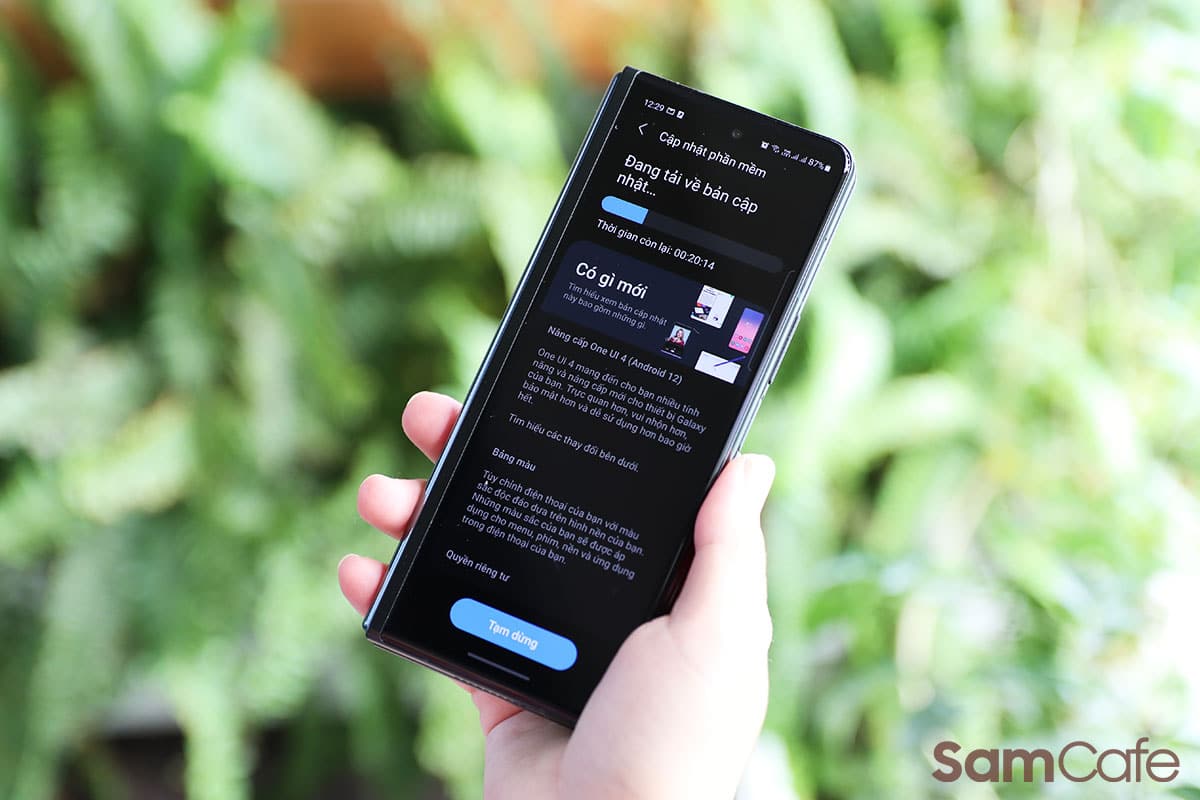
Truy Cập Vào Cài Đặt
Để kiểm tra xem có bản cập nhật phần mềm nào cho thiết bị của bạn hay không, bạn cần truy cập vào ứng dụng Cài đặt trên điện thoại Samsung của mình. Bạn có thể tìm thấy biểu tượng Cài đặt trên màn hình chính hoặc trong danh sách ứng dụng.
Tìm Kiếm Cập Nhật Phần Mềm
Trong menu Cài đặt, hãy cuộn xuống dưới và chọn mục “Giới thiệu về điện thoại” hoặc “Giới thiệu về thiết bị”. Tại đây, bạn sẽ thấy một tùy chọn có tên “Cập nhật phần mềm”. Nhấn vào đó để tiếp tục.
Kiểm Tra Các Bản Cập Nhật Có Sẵn
Sau khi vào mục Cập nhật phần mềm, bạn sẽ thấy nút “Tải về và cài đặt”. Nhấn vào nút này để hệ thống tự động kiểm tra xem có bản cập nhật nào khả dụng cho thiết bị của bạn hay không. Hệ thống sẽ thông báo cho bạn biết nếu có bản cập nhật mới và cho phép bạn tải về ngay lập tức.
Xem Thông Tin Cập Nhật
Nếu có bản cập nhật, bạn sẽ thấy thông tin chi tiết về nó, bao gồm kích thước tệp và nội dung cập nhật. Điều này giúp bạn có cái nhìn rõ ràng về những gì đang được thay đổi trong phiên bản mới.
Cách Cập Nhật Phần Mềm Samsung Qua Wi-Fi
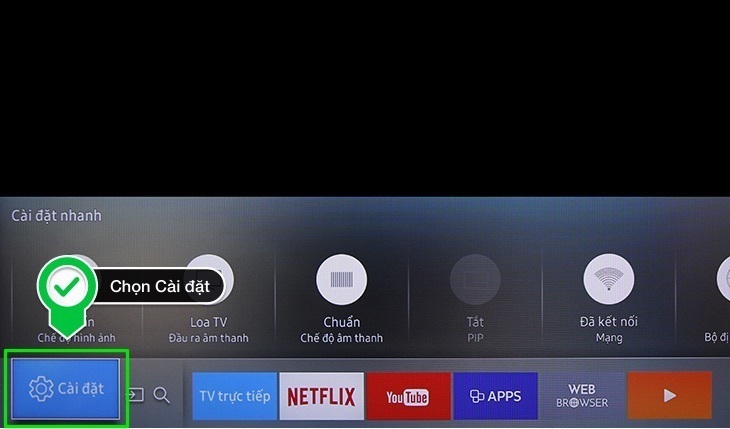
Kết Nối Với Mạng Wi-Fi
Để tiết kiệm dữ liệu di động, việc cập nhật phần mềm trên thiết bị Samsung thường yêu cầu bạn phải kết nối với mạng Wi-Fi. Đảm bảo rằng bạn đã kết nối với một mạng Wi-Fi ổn định trước khi bắt đầu quá trình cập nhật để tránh các vấn đề phát sinh như mất kết nối giữa chừng.
Tải Về Bản Cập Nhật
Sau khi bạn đã kiểm tra có bản cập nhật sẵn, nhấn vào nút Tải về và cài đặt để bắt đầu quá trình. Hệ thống sẽ tự động tải về bản cập nhật. Thời gian tải về phụ thuộc vào kích thước tệp và tốc độ kết nối Internet của bạn.
Cài Đặt Bản Cập Nhật
Khi quá trình tải xuống hoàn tất, bạn sẽ nhận được thông báo yêu cầu xác nhận để cài đặt bản cập nhật. Nhấn vào nút “Cài đặt” để bắt đầu quá trình cài đặt. Điện thoại có thể tự khởi động lại sau khi cài đặt xong.
Xác Nhận Hoàn Tất Quá Trình Cập Nhật
Sau khi quá trình cập nhật hoàn tất, điện thoại sẽ khởi động lại và bạn sẽ thấy giao diện người dùng mới hoặc các tính năng mới mà bạn có thể khám phá. Hãy chú ý kiểm tra xem mọi thứ hoạt động bình thường sau khi cập nhật.
Cách Cập Nhật Phần Mềm Samsung Qua Dữ Liệu Di Động
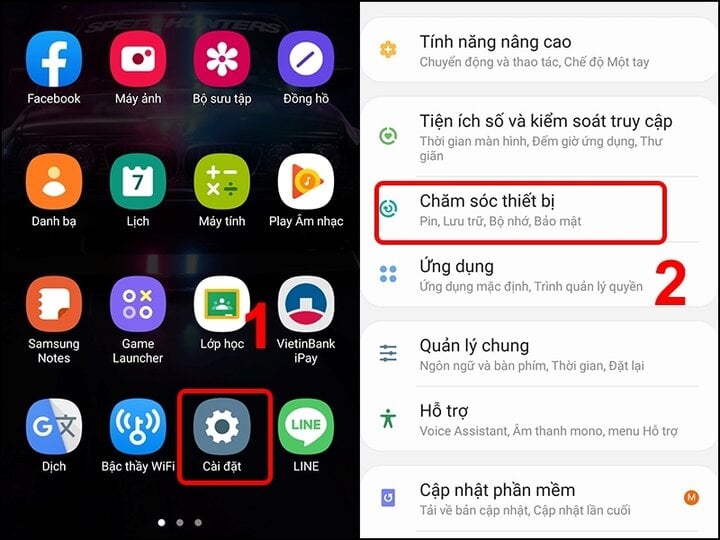
Kích Hoạt Dữ Liệu Di Động
Nếu bạn không có quyền truy cập vào mạng Wi-Fi, bạn vẫn có thể cập nhật phần mềm qua dữ liệu di động. Tuy nhiên, hãy chắc chắn rằng bạn đang ở trong một khu vực có sóng mạnh và dữ liệu di động đã được bật.
Kiểm Soát Sử Dụng Dữ Liệu
Samsung cung cấp tùy chọn để hạn chế việc sử dụng dữ liệu di động cho các bản cập nhật phần mềm. Nếu bạn muốn sử dụng dữ liệu di động, hãy đảm bảo rằng bạn đã tắt tùy chọn này trong phần cài đặt cập nhật phần mềm.
Tải Về Bản Cập Nhật
Quá trình tải về và cài đặt tương tự như khi bạn sử dụng Wi-Fi. Chỉ khác là lần này bạn sử dụng dữ liệu di động để tải về bản cập nhật. Hãy theo dõi mức sử dụng dữ liệu của bạn để tránh vượt quá giới hạn gói cước đã đăng ký.
Kiểm Tra Tình Trạng Cập Nhật
Sau khi bản cập nhật đã được tải về, bạn sẽ thấy thông báo yêu cầu cài đặt. Nhấn vào nút cài đặt và đợi cho quá trình diễn ra. Sau khi hoàn tất, hãy kiểm tra lại các ứng dụng để đảm bảo mọi thứ đều hoạt động như mong đợi.
Khắc Phục Vấn Đề Khi Cập Nhật Phần Mềm Samsung

Không Thể Tải Về Bản Cập Nhật
Trong trường hợp bạn không thể tải về bản cập nhật, có thể do nhiều nguyên nhân khác nhau. Đầu tiên, hãy kiểm tra xem thiết bị của bạn đã đủ pin hay chưa. Đối với phần mềm, bạn cần ít nhất 50% pin để thực hiện việc cập nhật.
Lỗi Trong Quá Trình Cập Nhật
Nếu bạn gặp lỗi trong quá trình cập nhật, hãy thử khởi động lại thiết bị của bạn và kiểm tra lại kết nối Internet. Đôi khi, việc khởi động lại có thể giúp hệ thống hoạt động ổn định hơn.
Không Dung Lượng Bộ Nhớ
Một vấn đề thường gặp khác là thiếu dung lượng bộ nhớ để tải về bản cập nhật. Hãy kiểm tra bộ nhớ trống trên thiết bị của bạn và xóa bớt ứng dụng hoặc dữ liệu không cần thiết trước khi thực hiện cập nhật.
Ghi Nhớ Thời Gian Cập Nhật
Cuối cùng, hãy ghi nhớ rằng việc cập nhật phần mềm không nên thực hiện trong thời gian quá bận rộn hoặc khi bạn đang có cuộc gọi quan trọng. Chọn thời điểm mà bạn có thể dành thời gian để xử lý các vấn đề phát sinh nếu có.
Cập Nhật Phần Mềm Samsung Thông Qua Smart Switch
Cài Đặt Smart Switch
Nếu bạn gặp khó khăn trong việc cập nhật phần mềm qua trực tiếp trên thiết bị, một lựa chọn khác là sử dụng phần mềm Smart Switch trên máy tính. Trước tiên, bạn cần tải và cài đặt Smart Switch từ trang web chính thức của Samsung.
Kết Nối Thiết Bị
Sau khi cài đặt xong, kết nối điện thoại Samsung của bạn với máy tính qua cáp USB. Mở Smart Switch và nó sẽ nhận diện thiết bị của bạn tự động. Bạn sẽ thấy thông báo về phiên bản phần mềm hiện tại và nếu có bản cập nhật mới.
Tải Về Và Cài Đặt Cập Nhật
Nếu có bản cập nhật, nhấn vào nút “Cập nhật”. Smart Switch sẽ tải về bản cập nhật và cài đặt cho thiết bị của bạn. Thời gian tải về và cài đặt sẽ phụ thuộc vào tốc độ Internet và kích thước tệp.
Kiểm Tra Kết Quả Cập Nhật
Sau khi quá trình hoàn tất, bạn có thể ngắt kết nối thiết bị khỏi máy tính và kiểm tra lại trên điện thoại xem cập nhật đã thành công hay chưa. Nếu có bất kỳ sự cố nào xảy ra, bạn có thể thử lại hoặc liên hệ với bộ phận hỗ trợ khách hàng của Samsung.
Kết luận
Cập nhật phần mềm là một quy trình quan trọng để bảo trì và nâng cao hiệu suất của thiết bị Samsung. Việc hiểu rõ các bước cần thiết và những lưu ý trong quá trình cập nhật sẽ giúp bạn tận dụng tối đa những tính năng mới, đồng thời bảo vệ thiết bị khỏi những mối đe dọa bên ngoài. Hy vọng rằng bài viết này đã giúp bạn có cái nhìn tổng quan và chi tiết về cách cập nhật phần mềm Samsung một cách hiệu quả.
